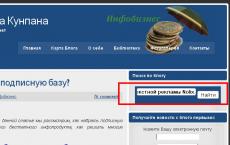De beste gratis programmene for å reparere flash-stasjoner. Gjenopprette SD-kort og USB-flash-stasjoner i Windows Mirex 16 gb gjenoppretting
Mange brukere unnlater å fjerne flash-stasjoner på en sikker måte, som et resultat av at stasjonene slutter å fungere som de skal: de gjenkjennes ikke av systemet, krever formatering, leser/skriver ikke data, viser feil størrelse (for eksempel 14 Gb i stedet for 16 Gb). Hvis du står overfor et lignende problem, vil spørsmålet om hvordan du gjenoppretter en flash-stasjon sannsynligvis bli relevant for deg.
Er det mulig å gjenopprette funksjonaliteten til en flash-stasjon?
Noen tror kanskje at det er meningsløst å gjenopprette en flash-stasjon. Stasjoner fra Transcend, Kingston, A-Data og andre produsenter har oversvømmet markedet, noe som gjør flash-minne billig. Minnekort og flash-stasjoner med kapasiteter fra 8 Gb til 32 Gb er ikke så dyre at du ikke lett kan kaste dem og kjøpe nye medier. Men gamle flash-stasjoner og Micro SD-minnekort blir vanligvis ikke kastet i det hele tatt: de ligger på bordet og venter på å bli gjenopprettet.
Gjenoppretting er mulig hvis flash-stasjonen eller minnekortet ikke har "dødt" helt (vanligvis oppstår døden når kontrolleren brenner ut).
Men hvis stasjonen ganske enkelt ikke blir oppdaget eller viser feil volum, er årsaken til denne oppførselen oftest en feil i kontrolleren fastvare. Vi vil diskutere i detalj nedenfor hvordan du gjenoppretter en flash-stasjon etter en slik feil.
Lagre informasjon og søk etter nødvendig programvare
Hvis viktig informasjon er lagret på en flash-stasjon eller SD-kort, er det nødvendig å trekke ut dataene før du blinker og gjenoppretter kontrolleren (og med det funksjonaliteten til stasjonen). Dette kan gjøres ved hjelp av Photorec-verktøyet, som kan fungere med medier som filsystemet ikke er oppdaget for.
Etter å ha trukket ut nødvendig informasjon fra SD-kortet eller flash-stasjonen, kan du begynne å søke etter et verktøy for flashing av kontrollerens fastvare. Men for å flashe en kontroller, må du først bestemme modellen. For å gjøre dette bruker vi CheckUDisk-verktøyet (distribuert gratis) og nettstedet flashboot.ru:

Etter å ha fullført kontrollen og mottatt nødvendig informasjon (VID PID på stasjonen), må du laste ned et verktøy for å gjenopprette funksjonaliteten til flash-stasjonen eller SD-stasjonen. Gå til flashboot.ru og åpne "iFlash" -fanen. Her må du angi VID PID-verdiene og finne ønsket produsent av minnekortet eller flash-stasjonen (HP, Generic Flash Disk, Protex, Oltramax, Smartbuy, etc.). 
Hvis din eksakte modell av flash-stasjon eller SD-minnekort ikke er i onlinetjenestedatabasen, er det greit: det viktigste er at VID PID og produsenten samsvarer. Hvis de nødvendige dataene samsvarer, må du få informasjon om den nøyaktige modellen til kontrolleren for å blinke og gjenopprette den, samt navnet på det aktuelle verktøyet. 
Tabellen har kolonnene "Controller" og "Utility". Du må også være oppmerksom på volumet - kontrollere for flash-stasjoner og SD-kort for 16 Gb og 32 Gb kan variere. Du må kopiere det fulle navnet på verktøyet og laste det ned gjennom "Filer"-delen på flashboot.ru-nettstedet eller fra en annen kilde. Ofte, sammen med gjenopprettingsprogrammet, lastes instruksjoner for bruken ned, som det anbefales å lese nøye.
Kontrollerens fastvare
La oss si at du har en Protec-flash-stasjon med en kapasitet på 16 Gb. Du finner det ved VID PID gjennom iFlash-netttjenesten og laster ned kontrollerens fastvareverktøy gratis. Hva skal jeg gjøre videre? Utfør tiltak for å gjenopprette flash-stasjonen (SD-minnekort).
Universelle instruksjoner for å gjenopprette alle flash-stasjoner:

Hvis fastvaren er vellykket installert, bør du se en positiv status for flash-stasjonen - "OK" eller "Bra". Hvis det oppstår problemer under operasjonen, vil en feilkode vises: forklaringen kan bli funnet i hjelpen av verktøyet funnet av VID PID, eller på andre nettjenester.
Gjenoppretting av flash-stasjoner (SD-kort) utføres omtrent i henhold til samme skjema, men instruksjonene kan variere litt for forskjellige verktøy: du må bruke VID PID for å finne programmet for å blinke kontrolleren og begynne å gjenopprette USB-stasjonen . 
For å gjenopprette en flash-stasjon, må du i tillegg formatere den. Du kan utføre det ved å bruke standard Windows-verktøy eller ved å bruke spesielle programmer. Det anbefales å kjøre et fullformat i stedet for et hurtigformat. Dette vil ta litt mer tid (spesielt hvis lagringskapasiteten overstiger 16 Gb), men du vil være sikker på at flash-stasjonen nå er helt ren og funksjonell.
En USB-flash-stasjon gjenkjennes ikke som en disk når den er koblet til en datamaskin eller bærbar datamaskin? Kan du ikke skrive noe om det? Og du kan ikke engang formatere flash-stasjonen? I prinsippet er ikke alt tapt. Mest sannsynlig ligger problemet hos kontrolleren. Men dette kan fikses. Og alt vil ta maksimalt 5-10 minutter.
Det eneste forbeholdet er at gjenoppretting av flash-stasjonens funksjonalitet bare er mulig hvis den ikke har noen mekanisk skade (+ det vises i enhetsbehandling). Det vil si, hvis du deaktiverte det ikke gjennom "Trygg fjerning" (eller noe sånt), så kan dette fikses. I det minste er det verdt å prøve å gjenopprette en ikke-fungerende flash-stasjon.
Hvordan få flash-stasjonen til å fungere igjen
Selv om det ser ut til at USB-flash-stasjonen har tatt slutt, bør du ikke ta den med for reparasjoner. Og enda mer kaster det. Først kan du prøve å gjenopprette den skadede flash-stasjonen.
Instruksjonene fungerer for alle USB-flash-stasjoner: Silicon Power, Kingston, Transcend, Data Traveler, A-Data, etc. Med dens hjelp kan du gjenopprette filsystemet og fikse eventuelle problemer (bortsett fra mekanisk skade).
Så det første du trenger å gjøre er å bestemme parametrene til USB-flashstasjonen. Eller rettere sagt, det er VID og PID. Basert på denne informasjonen kan du bestemme merkevaren til kontrolleren, og deretter velge et verktøy som vil bidra til å gjenopprette den skadede flash-stasjonen.
For å finne ut disse parameterne, gjør følgende:
- Koble flash-stasjonen til din PC eller bærbare datamaskin og gå til Start – Kontrollpanel – Enhetsbehandling.
- Finn "USB-kontrollere"-delen.
- Dobbeltklikk på den og se etter "USB-lagringsenhet"-elementet. Dette er flash-stasjonen din (la meg minne deg på at den må være koblet til datamaskinen).
- Høyreklikk på den og velg "Egenskaper".

- I det nye vinduet går du til fanen "Detaljer".
- I "Egenskap"-feltet velger du elementet "Utstyrs-ID" (eller "Forekomstkode").

- Se på VID- og PID-verdiene og husk dem.

- Gå deretter til nettstedet http://flashboot.ru/iflash/, skriv inn verdiene dine øverst på nettstedet og klikk på "Søk" -knappen.

- Du ser etter modellen til USB-flashstasjonen (etter produsent og minnekapasitet). I høyre kolonne "Utils" vil det være navnet på programmet som du kan prøve å gjenopprette en ikke-fungerende flash-stasjon med.

Etter det gjenstår det bare å finne dette verktøyet ved navn eller følge lenken (hvis den finnes) og laste den ned.
Å gjenopprette Kingstone, Silicon Power, Transcend og andre modeller er enkelt: bare kjør programmet og følg instruksjonene.
Hva skal du gjøre hvis du ikke har funnet et passende verktøy for modellen din? For å gjøre dette, gå til Google eller Yandex og skriv noe sånt som dette: "Silicon Power 4 GB VID 090C PID 1000" (selvfølgelig bør du angi parametrene til flash-stasjonen her). Og så se hva søkemotoren fant.

Bruk aldri programmer som ikke passer for VID- og PID-parametrene til kontrolleren din! Ellers vil du "drepe" flash-stasjonen fullstendig, og du vil ikke lenger kunne gjenopprette den.
I de fleste tilfeller er gjenoppretting av en skadet flash-stasjon vellykket. Og etter det vil den bli oppdaget når den er koblet til en PC eller bærbar PC.
Slik reparerer du en flash-stasjon selv ved hjelp av et gratis verktøy.
Og viktigst av alt: på denne måten er det mulig å gjenopprette en skadet flash-stasjon i 80% av tilfellene. Mens de fleste spesialiserte programmer kanskje ikke kan takle denne oppgaven.
Det er mange faktorer som fører til at flash-stasjoner nekter å fungere. I denne artikkelen vil vi ikke vurdere årsakene, men måter å returnere produkter til full funksjon. For å gjøre dette, vil vi studere prosessen med å flashe en flash-stasjon ved hjelp av spesielle verktøy.
Funksjonen for å formatere en USB-stasjon er ikke tilgjengelig, operativsystemets programvare signaliserer feil, og spesialverktøy gir ikke ønsket resultat? Du kan gjenopprette funksjonaliteten til produktet ved å blinke flash-stasjonen, eller mer presist, flashe flash-stasjonskontrollerens fastvare.
Firmware kalles vanligvis mikroprogram, som består av serviceinformasjon på mikrokretser og kontrollermikrokode. Denne mikrokoden er innebygd i produktet under produksjonen av dingsen på fabrikken. Tjenesten kan skrives om mange ganger under drift.
Å utføre en programvarereparasjon (gjenta fabrikktrinn) er som følger:
- Rengjøring.
- Minnetesting.
- Prosessen med å kompilere nye oversettelsestabeller og deres påfølgende registrering i tjenestefelt.
Alle handlingene ovenfor er "lavnivåformatering".
For slikt arbeid har verktøy for kontrollermodeller streng spesialisering. På grunn av dette må reparatøren finne den passende for et bestemt tilfelle. Chipalternativer kan variere fra batch til batch. I noen tilfeller må du gå gjennom mer enn et dusin alternativer.
Bestemmelse av type (merke)
Før du blinker en flash-enhet, må du bestemme PID- og VID-verdiene for den. Med deres hjelp kan du finne ut modellen som det teknologiske programmet for reparasjon vil bli bestemt etter. For å bestemme modellen er den enkleste måten å se på markeringene etter å ha åpnet kassen. En mer skånsom måte er å bruke programvaremetoder.
Spesiell programvare brukes som gjenkjenner enhver USB-flash-stasjon for å finne produsentens identifikator (VID-kode) og produktidentifikator (PID-kode). La oss for eksempel ta Flash Drive Information Extractor-programmet (det er mange andre tilgjengelige programvarer).
Etter installasjonsprosessen for programmet, kjør filen GetFlashInfo.exe. Klikk deretter på "Hent data" og brukeren vil få en rapport med kodene av interesse.
Basert på de mottatte VID- og PID-dataene, bestemmer vi kontrolleren og programvaren (UTILS) i iFlash-databasen slik at fastvaren til flash-stasjonskontrolleren kan flashes.
Andre enheter med en lignende kontroller vil bli presentert i listen. De mer like velges intuitivt fra dem. Nå må du finne verktøyet; skriv inn navnet som ble funnet i søkemotoren. Hvis det du leter etter ikke finnes på ressursen, kan du henvende deg til andre kilder eller Google det. Hvis navnet er litt annerledes, burde alt ordne seg.
Velge et operativsystem for teknoverktøy
Teknologiske verktøy fungerer best under Windows XP. Produsenter er mer konservative og følger ikke moten. Under arbeid er det nødvendig å installere drivere og utføre andre "farlige" handlinger. Derfor må du ha administratorrettigheter.
Hvordan flashe en flash-stasjon funnet programmet?
Først kobler vi fra stasjonen, hvoretter vi starter exe-filen til den nedlastede og utpakkede programvaren (i vårt eksempel, MPTool.exe).
I arkivet må du lete etter tekstfilen readmi.txt (les meg). Den kan inneholde nyttige data, instruksjoner eller en lenke til en kilde med den. Google Translate kan brukes til å oversette engelsk tekst.
Når applikasjonen er startet, kobler du USB-flashstasjonen til PC-en. Informasjon om det vil vises i programvinduet. Etter å ha klikket på "Start" -knappen, begynner prosessen med å blinke flash-stasjonen, som reflekteres av en gul stripe.
Når blinkingen er fullført, vil en godkjenningstekst - OK - vises på grønn bakgrunn i en av cellene.
Operativsystemet vil umiddelbart be deg om å formatere disken. Hvis den nødvendige driveren er installert på datamaskinen, vil alt ordne seg. Hvis driveren mangler, må du koble fra/feste til stasjonen. Deretter vil den nødvendige driveren bli installert automatisk, flash-stasjonen vises i Utforsker, hvoretter du kan begynne å formatere.
Med andre verktøy kan handlingene variere, men ikke så kritiske at brukeren ikke kan takle prosessen.
Produsenter begynte å legge til programvare for publikum som er beregnet på å reparere flash-stasjoner. For å laste ned det du trenger i en spesifikk situasjon, bør du velge en modell i delen for teknisk støtte. Noen ganger kan et serienummer være nødvendig i tillegg. Ganske ofte blir serienummeret forespurt av programmet selv og sjekket ved hjelp av Internett. Det ville ikke være en dårlig idé å utføre autentisering med SerialCheck-programvare, siden forfalskninger er rundt oss.
For nesten alle modeller kan funksjonalitet gjenopprettes ved å bruke proprietær programvare. Det er mulig å finne lignende situasjoner på forumene. Prosessen med å blinke kontrolleren til en kinesisk flash-stasjon har ingen forskjeller, bortsett fra dens mindre kapasitet sammenlignet med den deklarerte. Flash-stasjonen kan ikke repareres hvis merket til kontrolleren er uidentifisert.
SanDisk flash-stasjoner er i vanskelige situasjoner. Dette skyldes gjennomføringen av bedriftens retningslinjer. Selskapet utfører selv hele produksjonssyklusen, starter med utvikling av ikke-standardiserte løsninger og slutter med implementering. Det er ingen reparasjonsprogramvare for dem.
Mange faktorer fører til "sykdommer" på flash-stasjoner (når de nekter å jobbe). I denne publikasjonen vil vi ikke være interessert i dem (årsakene), men i måter å returnere gadgets til full funksjon - hvordan flash eller flash-stasjon på nytt.
Det er ikke vanskelig å flashe eller flashe en flash-stasjon på nytt.
Hovedformålet med å bruke en flash-stasjon er å registrere data. Dataene (sammen med flash) har en lang rekke formål - fra enkel lagring til å laste OS (til og med sjekke fingeravtrykk).
Arkitektur og opptakssystem
Det er også viktig for emnet i artikkelen vår å forstå komponentene:
- Den fysiske tilkoblingen til PC-en gjøres ved hjelp av et USB-grensesnitt (noen ganger microUSB);
- kontroller;
- Minnebrikke;
- Signaloscillator for USB-buss.
FAT-systemet (16, 32 eller ex) brukes til opptak (avhengig av størrelsen). For kapasiteter over 64 GB - exFAT eller NTFS. Hvis bruken av gadgeten blir problematisk (lese-skrivefeil), må den formateres eller flashes.
Windows-verktøy

Blinker en flash-stasjon
Hvis formatering av stasjonen ikke er tilgjengelig (OS-programmet rapporterer feil og spesialverktøy gir ikke resultater), må du flashe flash-stasjonens fastvare, eller snarere flashe flash-stasjonskontrollerens firmware for å bringe den til live igjen.
Riktig navn på det som vanligvis kalles firmware er mikroprogram bestående av kontrollermikrokode og servicedata på mikrokretser. Mikrokoden er innebygd i enheten under produksjon på fabrikken. Men servicemanualen skrives ofte om under drift.
Programvarereparasjon (gjentatte fabrikkhandlinger) inkluderer rengjøring, testing av minne, opprettelse av nye oversettelsestabeller og skriving av dem til servicefelt - dette er det som kalles "lavnivåformatering".
Verktøy for slikt arbeid har en streng spesialisering basert på kontrollermodeller. Derfor må reparatøren finne den som tilsvarer en spesifikk instans (tross alt kan mikrokretsalternativer endres fra batch til batch!) - tålmodig gå gjennom mer enn et dusin.
Bestemme merke (type)
Før du blinker en flash-enhet, må du bestemme VID- og PID-verdiene for den. Fra dem vil vi kjenne igjen modellen, og fra den vil vi finne teknologisk programvare for reparasjoner.For å bestemme modellen vil den enkleste måten være å se på merkingene etter å ha åpnet saken. Det ville vært mer skånsomt å bruke programvaremetoder.
For å finne VID (produsentidentifikasjon) og PID (produktidentifikasjon) koder som gjenkjenner enhver USB-flash-stasjon, brukes spesiell programvare. For en av enhetene kan vi bruke (for eksempel) programmet Flash Drive Information Extractor (det er mange andre).
Etter at du har installert programmet og kjørt GetFlashInfo.exe-filen, klikker du på "Hent data". La oss få en eksempelrapport:

Basert på de oppnådde verdiene for VID og PID, lagt inn i databasevinduet, bestemmes kontrolleren og programmet (UTILS) for å blinke flash-stasjonen:

Det vil være andre enheter på listen med samme kontroller. Jo mer lik er valgt fra dem (intuitivt). Nå finner vi verktøyet - skriv inn det funnet navnet i søket. Hvis det du leter etter ikke finnes på denne siden, kan du Google det eller henvende deg til andre kilder. Selv om navnet er litt annerledes, er det greit - det burde ordne seg.
Velge et OS for techno-verktøy
Teknologiske verktøy fungerer bedre under Windows XP - produksjonsarbeidere er mer konservative og jager ikke mote. I tillegg, på grunn av det faktum at driverinstallasjon og andre "farlige" handlinger vil være nødvendig, må du ha administratorrettigheter.
Reflash med programmet som ble funnet
Vi kobler fra stasjonen, starter den utførende exe-filen til det nedlastede og utpakkede verktøyet (i dette tilfellet MPTool.exe).
VIKTIG. Det er verdt å lete i arkivet etter "les meg"-tekstfilen (readme.txt) - den kan inneholde nyttig informasjon. Den kan inneholde instruksjoner eller en hyperkobling til en kilde med dem. Oversett den engelske teksten ved hjelp av Google Translator.
Etter å ha startet programmet, koble USB-flashstasjonen til PC-en - informasjon om det vises i programvinduet. Ved å trykke på "Start"-tasten begynner blinkingen. Prosessen reflekteres av en gul stripe.

Etter fullføring vil en oppmuntrende tekst reflekteres på den grønne bakgrunnen til en av cellene - OK.

OS ber deg umiddelbart om å formatere disken. Hvis du har den nødvendige driveren installert, vil alt ordne seg. Hvis ikke, må du koble fra/feste til dingsen. Deretter vil driveren installeres automatisk og flash-stasjonen vises i Utforsker - du kan formatere den.
Med et annet verktøy kan handlingene være litt forskjellige, men ikke så kritiske at du ikke kan håndtere det.
Produsenter begynte å gjøre offentlig tilgjengelig programvare for reparasjon av flash-stasjoner. For å laste ned det du trenger i et bestemt tilfelle, er modellen (noen ganger i tillegg serienummeret) angitt i delen for teknisk støtte. I noen tilfeller blir serienummeret forespurt av programvaren selv (sjekkes via Internett). Det ville ikke være overflødig å sjekke ektheten med SerialCheck-programmet, siden forfalskninger omgir oss overalt.
Nesten alle modeller kan bringes til live ved hjelp av proprietære programmer. Pluss muligheten til å finne en lignende sak på forumene. Fastvaren til den kinesiske flash-stasjonskontrolleren er ikke annerledes, bortsett fra deres mindre kapasitet sammenlignet med den deklarerte. En flash-stasjon med et uidentifisert kontrollermerke kan ikke repareres.
Komplekse tilfeller inkluderer SanDisk flash-stasjoner. Dette er på grunn av bedriftens politikk. Selskapet utfører selv hele produksjonssyklusen - fra utvikling av ikke-standardiserte løsninger til salg. Det er ingen reparasjonsprogramvare for dem. Hvis du ikke finner verktøyet, ikke bekymre deg og bruk en bøtte.
Flash-stasjon forebygging
Som vi allerede har forstått, er det bedre å ikke la flash-stasjonen trenger reparasjon. Her er noen anbefalinger for å minimere uønskede effekter:
- Beskyttelse mot temperatursvingninger, mot påvirkning av vann, aggressive miljøer, mekaniske påvirkninger, røntgenstråler, elektromagnetiske felt. Nøyaktig innsetting/fjerning;
- Når en flash-stasjon er fylt opp, kan filsystemet bli skadet. Et farlig symptom ved opptak er nedbremsing og frysing;
- Sjekk flash-stasjonen ved hjelp av OS-verktøy, defragmenter den;
- Ikke bruk en flash-stasjon som eneste kopi av data (tenk deg at du bare har én nøkkel til leiligheten din);
- Følg prosedyren for sikker fjerning av flash-stasjonen;
- For å unngå statiske utladninger, ikke berør kontaktene på flash-stasjonen med fingrene eller metallgjenstander, og unngå kontakt med andre syntetiske stoffer;
- Hvis en flash-stasjon oppfører seg merkelig, ikke skynd deg å behandle den med programmer på lavt nivå. Først kopierer du viktige filer til et annet medium, og begynn deretter å reparere.
Nå vet du hvordan du flasher en USB-flash-stasjon, og du kan finne ut av dette problemet selv. Måtte flash-stasjonene dine leve lenge.
Legg igjen dine kommentarer.
USB-minnepinner er pålitelige enheter, men det er alltid en risiko for feil. Årsaken til dette kan være feil drift, fastvarefeil, mislykket formatering og så videre. I alle fall, hvis dette ikke er fysisk skade, kan du prøve å gjenopprette det ved hjelp av programvare.
Problemet er at ikke alle verktøy er egnet for å gjenopprette en spesifikk flash-stasjon, og å bruke feil verktøy kan skade den permanent. Men når du kjenner til VID og PID til stasjonen, kan du bestemme typen kontroller og velge riktig program.
VID brukes til å identifisere produsenten, PID er identifikatoren til selve enheten. Følgelig er hver kontroller på den flyttbare stasjonen merket med disse verdiene. Det er sant at noen skruppelløse produsenter kan forsømme den betalte registreringen av ID-numre og ganske enkelt tildele dem tilfeldig. Men dette dreier seg hovedsakelig om billige kinesiske produkter.
Først må du sørge for at flash-stasjonen i det minste blir oppdaget av datamaskinen: en karakteristisk lyd høres når den er tilkoblet, den er synlig i listen over tilkoblede enheter og vises i "Oppgavebehandling"(muligens som en ukjent enhet) og så videre. Ellers er det liten sjanse ikke bare for å bestemme VID og PID, men også for å gjenopprette media.
ID-numre kan raskt bestemmes ved hjelp av spesialiserte programmer. Alternativt kan du bruke "Enhetsbehandling" eller ganske enkelt demonter flash-stasjonen og finn informasjon om dens "internal".
Vær oppmerksom på at MMC-, SD-, MicroSD-kort ikke har VID- og PID-verdier. Ved å bruke en av metodene på dem, vil du kun motta kortleseridentifikatorer.
Metode 1: ChipGenius
Den leser perfekt grunnleggende teknisk informasjon, ikke bare fra flash-stasjoner, men også fra mange andre enheter. Interessant nok har ChipGenius sin egen VID- og PID-database for å gi gjettebar enhetsinformasjon når kontrolleren av en eller annen grunn ikke klarer å spørre.
For å bruke dette programmet, gjør følgende:
- Start den. Øverst i vinduet velger du USB-flashstasjonen.
- Under motsatt verdi "USB-enhets-ID" Du vil se VID og PID.

Vær oppmerksom på at eldre versjoner av programmet kanskje ikke fungerer som de skal - last ned de nyeste (du kan finne den nøyaktige ved å bruke lenken ovenfor). Også i noen tilfeller nekter den å fungere med USB 3.0-porter.
Metode 2: Flash Drive Information Extractor
Dette programmet gir mer detaljert informasjon om stasjonen, selvfølgelig, inkludert VID og PID.
Etter at du har lastet ned programmet, gjør følgende:


Metode 3: USBDeview
Hovedfunksjonen til dette programmet er å vise en liste over alle enheter som noen gang er koblet til denne PC-en. I tillegg kan du få detaljert informasjon om dem.
Instruksjoner for bruk er som følger:


Metode 4: ChipEasy
Et intuitivt verktøy som lar deg få omfattende informasjon om flash-stasjonen.
Etter nedlasting gjør du dette:
- Start programmet.
- I det øverste feltet velger du ønsket stasjon.
- Nedenfor vil du se alle tekniske data. VID og PID er på den andre linjen. Du kan velge og kopiere dem ( "CTRL+C").

Metode 5: CheckUDisk
Et enkelt verktøy som viser grunnleggende informasjon om stasjonen.
Ytterligere instruksjoner:
- Start programmet.
- Velg flash-stasjonen fra toppen.
- Sjekk ut dataene nedenfor. VID og PID er plassert på den andre linjen.

Metode 6: Studer tavlen
Når ingen av metodene hjelper, kan du ta radikale tiltak og åpne flash-stasjonen hvis mulig. Du finner kanskje ikke VID og PID der, men markeringene på kontrolleren har samme verdi. Kontrolleren er den viktigste delen av USB-stasjonen; den er svart i fargen og firkantet i form. 
Hva skal man gjøre med disse verdiene?
Nå kan du begynne å bruke den mottatte informasjonen og finne et effektivt verktøy for å jobbe med flash-stasjonen. For å gjøre dette bør du bruke den, der brukerne selv lager en database med slike programmer.